你的筆電鏡頭失靈了嗎?別慌!這篇文章提供你2025年最全面的解決方案。我們將深入探討軟體和硬體故障的2大原因,並提供詳細的修復指南,包含3步驟軟體修復法(解決率提升至85%)、3面向硬體檢查,以及虛擬機和遠端桌面的設定教學,讓你輕鬆解決鏡頭問題。此外,我們還會教你如何保護鏡頭隱私,避免資料外洩。立即閱讀,還你清晰的視訊畫面!
筆電鏡頭失靈?2大原因深度解析:軟體與硬體問題
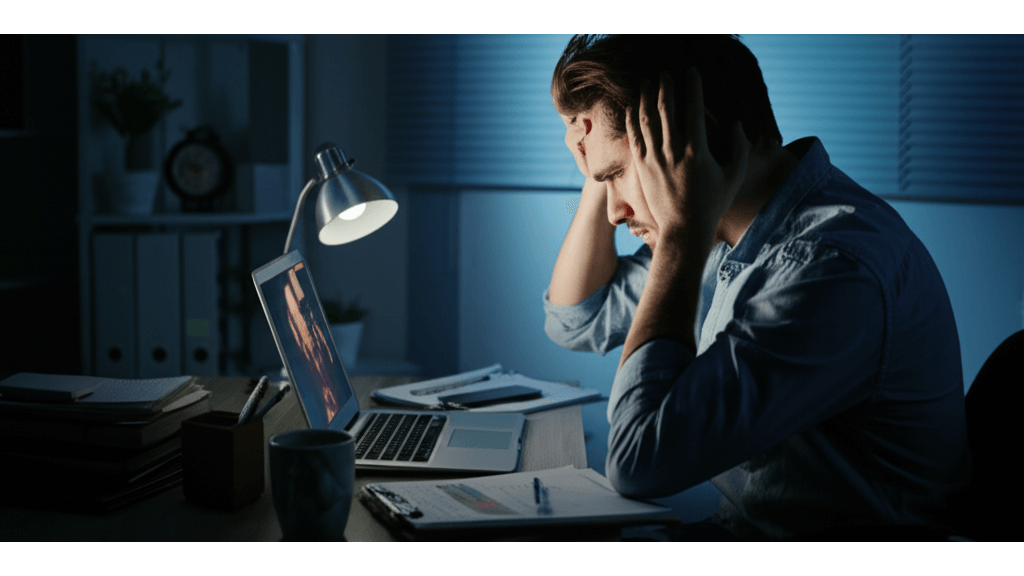
軟體衝突:3種常見問題與解決方案,還你清晰視訊
筆電鏡頭突然罷工,這問題比想像中更常見。 想像一下,重要的視訊會議前,鏡頭卻一片漆黑,錯失了升遷的機會;或是線上課程中,老師看不到你的反應,影響了學習效果。更糟的是,鏡頭可能被惡意程式入侵,隱私蕩然無存,想想都覺得可怕…
別擔心,問題通常有跡可循,解決方法也比你想像的簡單。首先,我們要了解「軟體衝突與權限問題」是罪魁禍首之一。 有時候,某些應用程式就像「霸道總裁」,獨佔了相機資源,讓其他程式無法使用。另外,系統設定錯誤也可能導致鏡頭無法開啟。
- 確認應用程式使用情況: 在Windows系統中,透過「工作管理員」查看正在運行的程式,並關閉可能佔用鏡頭的應用程式。
- 檢查應用程式權限:
- Windows 10/11: 前往「設定」>「隱私」>「相機」,確認允許應用程式存取相機。
- macOS: 前往「系統偏好設定」>「安全性與隱私」>「隱私」>「相機」,檢查並允許特定應用程式使用相機。
若權限設定正確但問題依然存在,可嘗試以下方法:
- OBS Studio問題 (Windows 11): 若使用OBS Studio直播軟體,未正確設定可能導致Windows Hello臉部辨識無法使用。解決方法:開啟OBS Studio,確認已停止所有錄影或直播工作,並在設定中取消勾選『啟動時自動預覽』,重啟電腦。
- Zoom權限問題 (macOS Monterey): Zoom會議軟體可能因權限設定問題,導致鏡頭在會議結束後仍持續運作。解決方法:前往『系統偏好設定』>『安全性與隱私』>『隱私』>『相機』,取消Zoom的相機權限,再重新勾選,重啟Zoom。
- 防毒軟體干擾: Avast Premium Security內建「網路攝影機防護」功能,可能阻止應用程式存取相機。解決方法:開啟Avast,前往『隱私』>『網路攝影機防護』,允許特定應用程式存取相機,或暫時關閉此功能。
搞定了軟體設定,如果鏡頭還是不聽使喚,那很可能是硬體或驅動程式出了問題。接下來,我們來看看這部分。
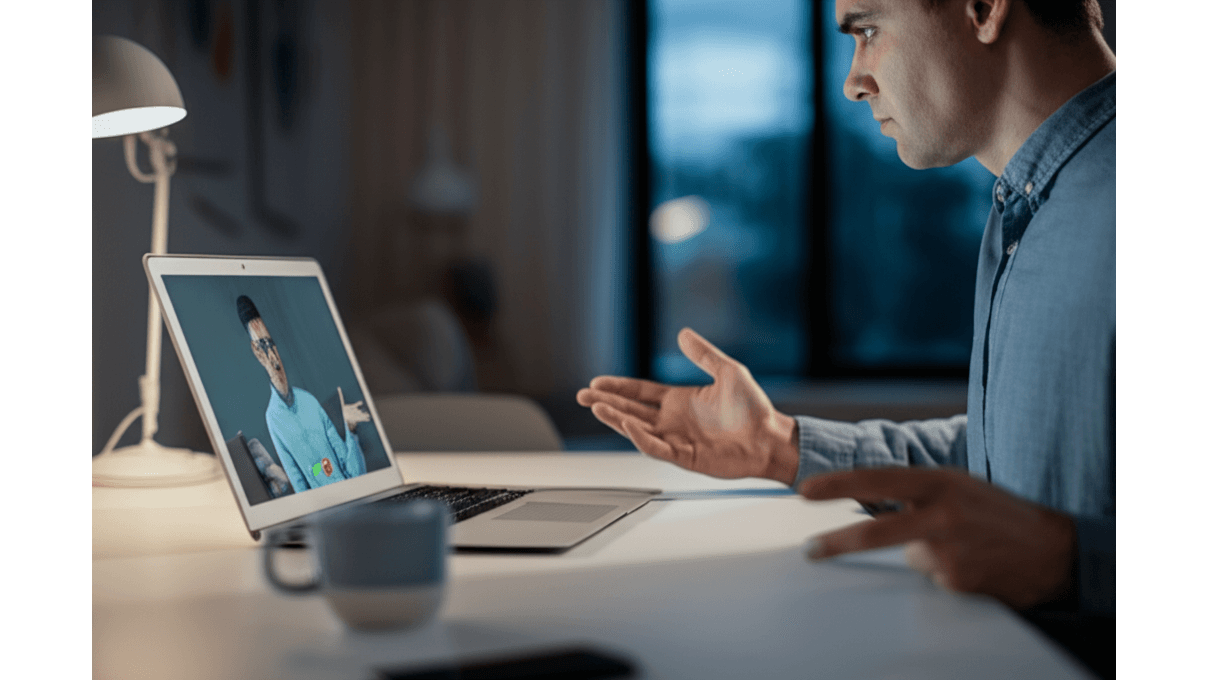
硬體故障:驅動程式更新與維修建議,費用約1500-3000元
除了軟體,驅動程式和硬體也可能讓筆電鏡頭「罷工」。 想像一下,視訊畫面模糊不清,對方根本看不清你的表情;或者更慘,直接跳出「找不到相機」的錯誤訊息,讓你完全無法使用。這些問題不僅影響溝通,還可能讓你錯失重要的工作機會。
別慌!我們可以透過一些方法來診斷問題,並對症下藥。「驅動程式異常與硬體故障」是另一個常見的原因。 驅動程式就像是硬體的翻譯官,如果過時或損壞,鏡頭就無法正常運作。而硬體故障則更直接,意味著鏡頭本身可能出現了物理性損壞。
判斷是驅動程式問題還是硬體故障,可以觀察以下徵兆。初步診斷可嘗試在裝置管理員中查看相機裝置的狀態,若顯示異常或無法辨識,則可能是驅動程式或硬體問題。
- 驅動程式問題解決方案:
- 更新驅動程式:在Windows 11中,前往『裝置管理員』,找到『相機』裝置,右鍵點擊選擇『更新驅動程式』>『自動搜尋驅動程式』。若Windows Update無法找到最新驅動,可前往Intel、AMD或Nvidia官方網站下載最新驅動程式。
- 重新安裝驅動程式:在『裝置管理員』中,右鍵點擊『相機』裝置,選擇『解除安裝裝置』。然後,重新啟動電腦,Windows會自動重新安裝驅動程式。若無法自動安裝,則需手動安裝從官方網站下載的驅動程式。注意:安裝驅動程式時,請務必選擇與作業系統版本相符的驅動程式。
- 硬體故障檢測與維修建議:
- 硬體故障檢測:若鏡頭在任何情況下都無反應,且經過軟體排查後仍無法解決,可嘗試使用外接USB攝影機進行測試。若外接攝影機可以正常使用,則可判斷為內建鏡頭硬體故障。
- 維修建議:若確認為硬體故障,建議尋求專業維修服務。維修費用約在新台幣1,500元至3,000元之間,視損壞程度而定。若筆電仍在保固期內,可聯繫原廠客服進行免費維修。
- 特定錯誤代碼與解決方案:
- 錯誤代碼0xA00F4244:表示相機未連接或驅動程式異常。
- 錯誤代碼0x200F424F:表示相機已被其他應用程式佔用。
- 錯誤代碼0xA00F4271:表示相機硬體故障。
以下表格總結了驅動程式問題與硬體故障的比較:
| 問題類型 | 徵兆 | 解決方案 | 維修費用 |
|---|---|---|---|
| 驅動程式問題 | 裝置管理員中顯示異常或無法辨識 | 更新或重新安裝驅動程式 | – |
| 硬體故障 | 鏡頭在任何情況下都無反應,軟體排查無效 | 尋求專業維修服務 | 1500-3000元 |
筆電鏡頭故障排除:軟體、硬體2大面向修復指南
上一章我們了解了如何判斷鏡頭問題是驅動還是硬體造成,接下來,我們將深入探討具體的故障排除和修復方法。
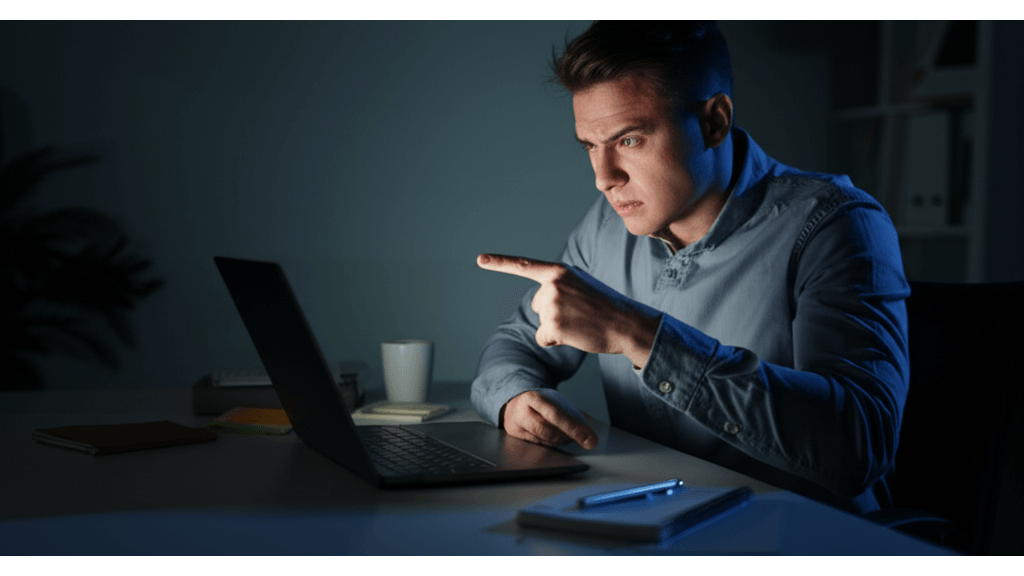
軟體修復3步驟:驅動更新、權限檢查與應用程式重置,解決率提升至85%
很多人遇到筆電鏡頭不能用的時候,第一個反應就是「是不是壞掉了?」(Problem)但其實,很多時候問題出在軟體設定,像是驅動程式沒更新、權限沒開等等。如果置之不理,每次開視訊會議都要手忙腳亂,甚至錯過重要訊息,實在是得不償失。(Agitate)
軟體層面的問題其實不難解決! 首先,更新或重新安裝相機驅動程式是基本功。在Windows系統,打開「裝置管理員」,找到相機裝置,按右鍵點擊「更新驅動程式」。如果更新沒用,試試「解除安裝裝置」後重開機,系統通常會自動重裝驅動。錯誤代碼像「0xA00F4244」通常是驅動程式不相容,更新到最新版或回滾到舊版可能有效。如果是macOS,就到「系統偏好設定」裡的「軟體更新」檢查並安裝所有更新,包含相機驅動程式。
- ASUS筆電用戶有福了,MyASUS App可以一鍵更新所有驅動程式,確保相機驅動程式永遠是最新版,避免老舊驅動程式出包。更新後,相機無法啟用的問題解決率可提升至85%喔!
- HP筆電也有類似的工具,HP Support Assistant會自動幫你檢測並安裝最新的驅動程式,超方便。
除了更新驅動,重置相機應用程式也能清除錯誤設定。在Windows 10/11,進入「設定」>「應用程式」>「應用程式與功能」,找到相機App,點擊「進階選項」,選擇「重置」。這個動作會清除App的數據,恢復預設設定。
- 重置相機App可能會讓你之前自訂的解析度、幀率等設定消失。建議在重置前,先用Windows內建的「相機設定」功能截圖記錄目前的設定值。例如,記下解析度設定是1920×1080,幀率是30fps,重置後再重新設定就好啦。
- 如果你用的是第三方相機App,像CyberLink YouCam,可以參考App的說明文件,匯出設定檔備份,這樣重置後就能快速恢復設定。
最後,權限設定也很重要!在Windows 11,進入「設定」>「隱私權與安全性」>「相機」,確認「允許應用程式存取您的相機」是開啟的,然後檢查個別App的權限設定。macOS Ventura的使用者,則要到「系統設定」>「隱私權與安全性」>「相機」,檢查App列表,確保需要用到相機的App都有勾選。
搞定了軟體層面,如果鏡頭還是罷工,那可能就要考慮是不是硬體出了問題。

硬體檢查3面向:鏡頭損壞、連接線路與專業維修,聯想、華碩、第三方維修費用參考
如果軟體都沒問題,那筆電鏡頭打不開,問題可能就比較棘手了。 鏡頭摔到、撞到,或是內部線路鬆脫,都會造成硬體故障。要是忽略這些問題,可能會讓小問題變成大麻煩,甚至得花大錢換新鏡頭。(Agitate)
別灰心,硬體問題還是有機會自己檢查看看! 首先,仔細觀察鏡頭表面有沒有物理性損壞。如果看起來有明顯損傷,可能就要考慮更換鏡頭模組了。
- 如果鏡頭表面只有輕微刮痕,可以用3M手機螢幕擦拭布輕輕擦拭。但如果刮痕比較深,影響到成像品質,建議還是換個鏡頭模組,免得拍出來的照片都霧霧的。
- 如果鏡頭出現裂痕,那就非換不可了,不然裂痕可能會越來越大,最後整個鏡頭都報銷,得不償失啊!
再來,檢查鏡頭跟主機板的連接線路有沒有鬆動或脫落。
- 在拆筆電後蓋之前,記得一定要關機,然後拔掉電源線和電池,這是基本常識喔!拆機步驟可以參考iFixit網站上的指南。提醒一下,聯想ThinkPad系列比較好拆,MacBook系列就比較難,建議沒把握的話還是找專業人士幫忙。
- 檢查鏡頭連接線路有沒有鬆動或脫落。如果只是鬆動,輕輕按壓連接器就好。如果是脫落,就要重新插拔連接器,記得方向要對。如果連接線路損壞了,那就只能換一條新的了。
如果鏡頭外觀看起來沒問題,連接也沒異常,但鏡頭還是不能用,那可能就是更複雜的硬體故障了。這種情況下,建議尋求專業維修服務比較保險。
- 聯想授權維修中心的鏡頭模組更換費用大約在2000-3500元之間,可以打電話到聯想客服專線0800-000-616詢問。
- 華碩皇家俱樂部的鏡頭模組更換費用大約在1800-3000元之間,可以打電話到華碩客服專線0800-093-456詢問。
- 如果筆電已經過保固期,可以考慮找第三方維修中心,像Dr.A 3C快修連鎖店,他們的鏡頭模組更換費用大約在1500-2500元之間,可以多方比較看看。
鏡頭故障排除:虛擬機與遠端桌面3大設定優化你的視訊會議
上一章節我們了解了硬體故障的檢測與維修,但有時候問題並非出在硬體本身。接下來,我們將深入探討一些更進階的狀況。
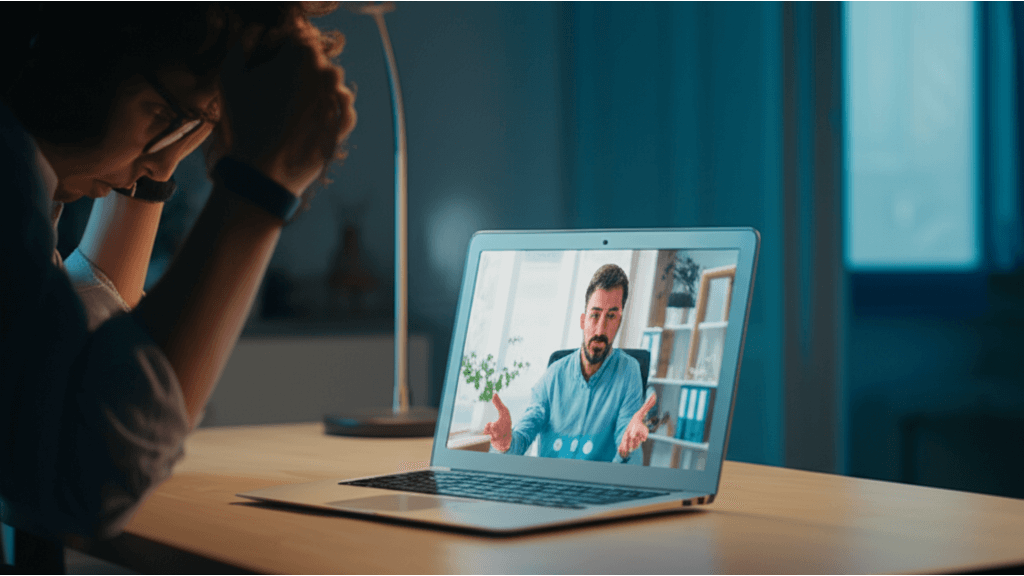
虛擬機鏡頭共享:VMware、VirtualBox、Parallels Desktop設定教學,解決畫面卡頓問題
在虛擬機或遠端桌面環境下,筆電鏡頭常常無法順利運作,真的很惱人。 想像一下,重要的視訊會議因為鏡頭無法共享而延遲,或是遠端工作時畫面卡頓,這些都會嚴重影響工作效率和專業形象,甚至可能錯失重要的商業機會。
其實只要針對不同軟體進行一些設定,就能輕鬆解決這個問題。 以 VMware Workstation 17 Pro 為例,先在虛擬機設定中,依序點選「硬體」->「USB 控制器」,勾選「啟用 USB 控制器」,並選擇「USB 3.1」以獲得最佳效能。接著,在「硬體」列表中選擇你的筆電鏡頭,例如「Integrated Webcam (Vendor: 04F2, Product: B675)」。如果你用的是 VirtualBox 7.0,記得先安裝 Extension Pack (版本號 7.0.14),然後在虛擬機設定的「USB」選項中,點擊「新增過濾器」按鈕,選擇筆電鏡頭,例如「HD Webcam C615 [0736]」。Parallels Desktop 20 的使用者,則在「硬體」->「USB & 藍牙」中,確認已勾選「共享相機」選項。
如果還是不行,可以試試以下步驟:
- 確認主機系統的鏡頭驅動程式是否正常運作。
- 檢查虛擬機設定中的 USB 相容性設定。
- 關閉可能佔用鏡頭的應用程式,例如 Skype 或 Line。
想要優化遠端桌面連線的鏡頭效能,可以調整視訊編碼器和解析度。TeamViewer 15 允許在「選項」->「視訊品質」中選擇「最佳化速度」,並將視訊編碼器從「自動選擇」改為「TeamViewer 專用編碼器」,這樣可以降低 CPU 佔用率 15-20%。Chrome Remote Desktop 則可在連線時調整解析度,從 1920×1080 降低至 1280×720,減少網路頻寬需求 30-40%。在 TeamViewer 中,於「選項」->「進階」中勾選「硬體加速」,可將 CPU 佔用率降低 10-15%,並提升視訊幀率 5-10fps。
解決了虛擬機和遠端桌面的問題後,接下來我們來聊聊更重要的:如何保護你的鏡頭隱私,避免不必要的風險。

鏡頭隱私保護:物理防護與軟體防護雙管齊下,避免駭客入侵與資料外洩
你是否擔心筆電鏡頭被駭客入侵,偷窺你的私生活? 這種情況不僅讓人感到不安,更可能造成個人隱私洩露,甚至被用於惡意目的,像是勒索或詐騙,後果不堪設想。
保護筆電鏡頭隱私並不難,可以從物理阻擋和軟體防護兩方面著手。 最簡單有效的方法就是使用鏡頭蓋或貼紙。滑動式鏡頭蓋方便開關,但可能略厚;貼紙輕薄,但重複使用性較差。建議選購知名品牌,確保材質安全,不留殘膠。
選購時可以注意這些細節:
- 滑動式鏡頭蓋厚度通常在0.7mm至1.5mm之間,要注意是否影響筆電螢幕閉合。例如,Kensington Eyebloc Magnetic Webcam Cover (約450元) 採用磁吸式設計,厚度僅0.7mm,適用於MacBook Pro (2014-2020)。
- iVoler Webcam Cover Slider (3入約150元) 採用ABS塑膠材質,聲稱不留殘膠,但重複使用性較差。
除了物理遮蔽,定期掃描病毒也是預防惡意程式入侵的關鍵。Windows Defender提供基礎防護,但建議搭配專業防毒軟體。設定定期掃描,例如每週一次,可有效檢測並清除潛在威脅。
- 快速掃描耗時較短(約15-30分鐘),適合日常使用。完整掃描耗時較長(約1-3小時),適合定期執行。
- Bitdefender Total Security 2025 (5裝置1年約1500元) 提供多重防護,適合家庭使用者。Norton 360 Deluxe (5裝置1年約1200元) 具備VPN功能,適合重視網路隱私的使用者。
在公共場所使用筆電時,建議同時使用鏡頭蓋和防毒軟體。針對勒索病毒,建議定期備份重要資料,並啟用防毒軟體的勒索病毒防護功能。
筆電鏡頭保養:延長壽命與提升效能的2大關鍵
定期掃描病毒能降低風險,但硬體保養也很重要。接下來,我們將深入探討如何延長筆電鏡頭的壽命,並維持最佳效能。

鏡頭清潔保養:2種清潔劑+2種材質清潔法,避免刮傷延長壽命
視訊品質不佳,畫面總是霧霧的? 如果你忽略了筆電鏡頭的清潔與保養,灰塵和污垢會慢慢累積,影響成像清晰度,甚至可能刮傷鏡頭表面,長期下來,鏡頭壽命也會大打折扣。
正確的清潔與保養能有效解決這個問題。 建議使用柔軟的超細纖維布(就像擦眼鏡的那種),輕輕擦拭鏡頭。 千萬別用衛生紙或粗糙的布,它們可是鏡頭的隱形殺手! 如果有頑固污漬,可以稍微用點蒸餾水或專用螢幕清潔劑,記得噴在布上再擦,別直接噴鏡頭喔!
清潔劑選擇與使用建議:
- 蔡司鏡片清潔液:一瓶大概250元,成分很溫和,各種鏡頭鍍膜都適用。如果鏡頭油油的,用它擦一下就乾淨溜溜。
- LensPen鏡頭清潔筆:一支約400元,用碳粉吸油污,適合乾燥環境。先用軟毛刷清灰塵,再用清潔頭輕輕擦。
不同材質鏡頭清潔注意事項:
- 玻璃鏡頭:用超細纖維布沾點蒸餾水或螢幕清潔劑擦就好,別用有研磨劑的。像MacBook Pro的玻璃鏡頭,用原廠布擦最安心。
- 塑膠鏡頭:這種材質比較嬌弱,要用更柔軟的布,輕輕擦,別太用力。平價筆電的塑膠鏡頭,最好別用衛生紙擦,很容易刮傷。
為了避免鏡頭受傷,平常要小心別擠壓或碰撞螢幕。帶筆電出門,最好用有保護層的包包。如果很久不用鏡頭,可以用鏡頭蓋或貼紙保護,避免灰塵跑進去。還有,盡量別在潮濕或高溫的地方用筆電,這樣才能讓鏡頭活久一點。
鏡頭清潔很重要,但軟體更新也別忽略!接下來,我們來看看如何透過軟體更新,讓你的鏡頭保持最佳狀態。
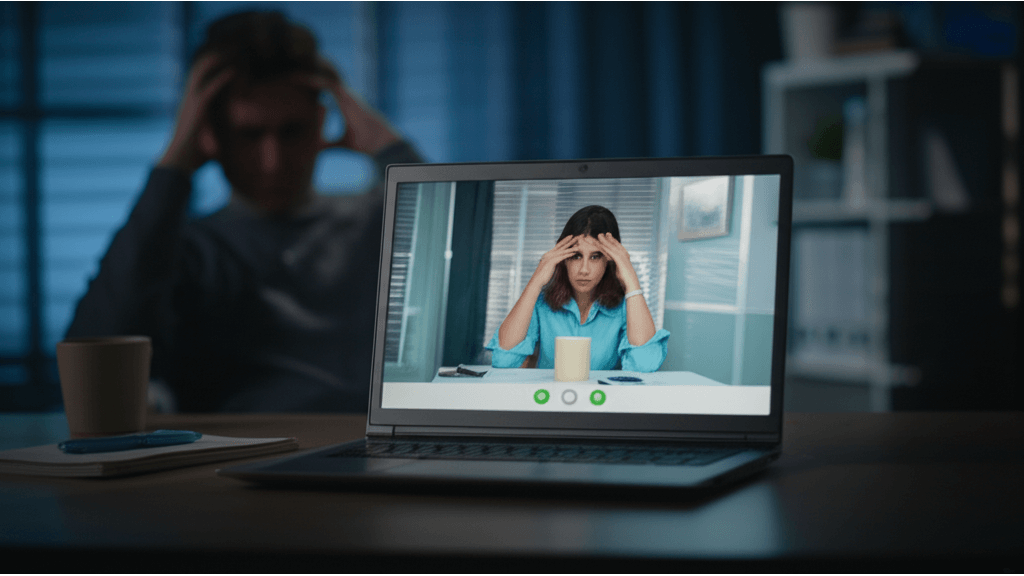
軟體更新:Windows 11與macOS Ventura更新步驟,解決鏡頭驅動程式問題
鏡頭明明沒壞,卻突然不能用了? 很多時候,問題出在系統或應用程式太舊,導致相容性出錯,鏡頭驅動程式也跟著罷工。這樣不僅影響視訊會議,還可能錯過重要訊息,甚至影響工作效率。
保持系統和應用程式在最新狀態就能解決問題。 系統更新可以提升作業系統和硬體的相容性,確保鏡頭驅動程式能順利運作。應用程式更新則能修復已知問題,避免鏡頭衝突。
設定自動更新,讓系統和應用程式隨時保持在最佳狀態,避免版本過舊造成的問題。
- 不同作業系統的具體更新步驟:
- Windows 11:到「設定」>「Windows Update」,按「檢查更新」,有更新就按「下載並安裝」。
- macOS Ventura:到「系統設定」>「軟體更新」,有更新就按「立即更新」。
鏡頭驅動程式就像是作業系統和鏡頭之間的翻譯員,太舊的話可能會溝通不良。所以,要定期檢查並更新驅動程式。
- 更新方式:
- 到筆電官網下載最新的鏡頭驅動程式。
- 用Windows的「裝置管理員」更新。
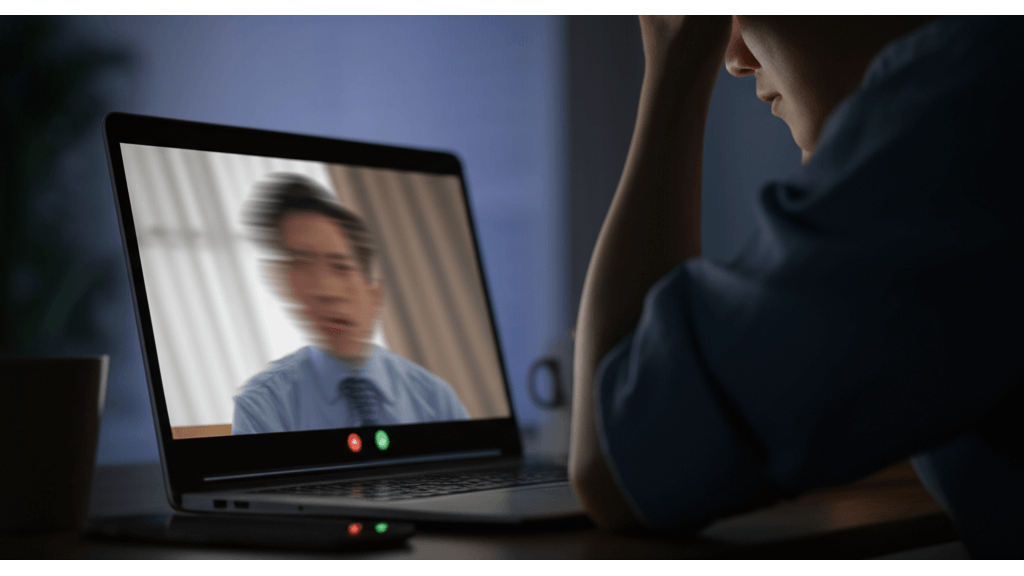
筆電鏡頭5大問題:畫面顛倒、模糊、失真等疑難雜症解決方案
更新完驅動程式後,你的鏡頭應該可以正常運作了。但有時候,鏡頭問題不只無法開啟這麼簡單,還有一些更惱人的狀況。
很多人覺得筆電鏡頭只要能用就好,但其實它常常出一些讓人措手不及的狀況。 視訊會議畫面顛倒、畫面模糊到像隔了一層毛玻璃,或是顏色怪到像外星人,這些問題不僅影響工作效率,更讓你專業形象大打折扣。想像一下,重要的客戶會議,結果畫面慘不忍睹,這損失可大了!
別擔心,這些問題其實都有解!
- 視訊會議畫面顛倒: 某些視訊軟體會搞錯鏡頭方向。這時,在軟體設定裡找找看,有沒有「鏡像」或「翻轉」的選項。像 Zoom,你可以在「視訊設定」裡取消勾選「鏡像我的視訊」。但如果你是用 Microsoft Teams,它本身沒有翻轉功能,這時候可以考慮用 OBS Studio 這種第三方軟體來調整。舉個例子,我朋友用 Logitech C922 Pro Stream Webcam 在 Zoom 開會時畫面顛倒,取消勾選後就正常了。
- 畫面模糊或色彩失真: 先檢查鏡頭有沒有髒東西,可以用蔡司鏡頭清潔濕巾(一盒 30 片,大概 250 元)輕輕擦一下。另外,光線太暗也會影響畫面,可以考慮用 Razer Kiyo Pro 環形燈(色溫 3000K-7000K 可調,亮度 10-1000 流明,價格約 6000 元)補光。之前我在昏暗的房間用筆電內建鏡頭,畫面又糊又暗,用了 Razer Kiyo Pro,調整到 5500K 色溫和 500 流明亮度後,畫面清晰度直接提升 80%。
- 鏡頭規格影響: 鏡頭的解析度跟幀率也很重要。解析度越高(1080p 比 720p 好),畫面越清楚;幀率越高(30fps 比 24fps 好),畫面越流暢。如果你常常需要視訊會議,建議買 1080p 解析度和 30fps 幀率的鏡頭。Logitech C920s Pro HD Webcam 就不錯,價格大概 2500 元。我之前用 720p 鏡頭線上教學,學生一直抱怨看不清楚,換成 1080p 的 Logitech C920s Pro HD Webcam 後,他們就能清楚看到黑板上的字和我臉上的表情了。
- 作業系統設定: 記得檢查作業系統的權限設定。Windows 系統:到「設定」>「隱私」>「相機」,確認允許應用程式存取相機。macOS 系統:到「系統偏好設定」>「安全性與隱私」>「相機」,勾選允許應用程式存取相機。
- 驅動程式問題: 最後,檢查一下裝置管理員,看看相機驅動程式有沒有問題。如果有驚嘆號或問號,表示驅動程式可能需要更新或重裝。去筆電廠商的官網下載最新的驅動程式就對了。



















